Microsoft आपको यथासंभव सूचित रखना चाहता है और यह बताता है कि हर बार जब आप एक प्रारंभ / नया टैब खोलते हैं तो आप उन समाचार लेखों को क्यों देखते हैं। लेकिन, क्या होगा यदि आप हर बार ब्राउज़र का उपयोग करने पर उनसे निपटना नहीं चाहते हैं? अच्छी खबर यह है कि उन लेखों से छुटकारा पाने का एक त्वरित और आसान तरीका है।
इन विज्ञापनों का नकारात्मक पक्ष यह है कि वे बड़े पैमाने पर विंडोज 10 अपडेट के बाद वापस आने की प्रवृत्ति रखते हैं। इससे कोई फर्क नहीं पड़ता कि आप उन्हें अक्षम करते हैं, वे प्रत्येक अपडेट के बाद वापस आ जाएंगे। अच्छी बात यह है कि प्रक्रिया त्वरित और आसान है।
एज ब्राउजर में स्टार्ट पेज कैसे बंद करें
इन अवांछित स्टार्ट पेजों को हटाने के लिए, एज खोलें और कॉग व्हील या हाइड फीड विकल्प पर क्लिक करें। यह प्रारंभ पृष्ठ के शीर्ष दाईं ओर स्थित होगा।
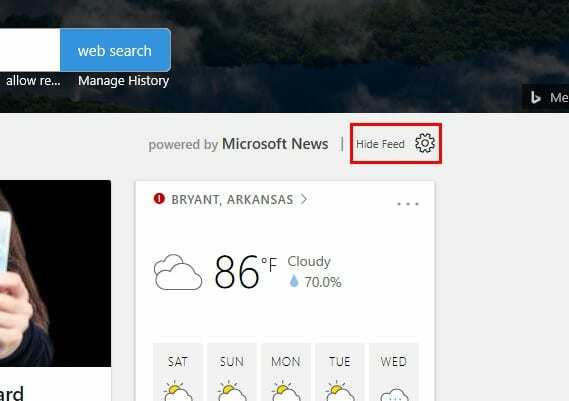
जब अगली विंडो दिखाई दे, तो उस बॉक्स पर क्लिक करना सुनिश्चित करें जो कहता है कि मेरा समाचार फ़ीड छिपाएं। अपने परिवर्तनों को सहेजने के लिए नीचे नीले रंग के सहेजें बटन पर क्लिक करें।
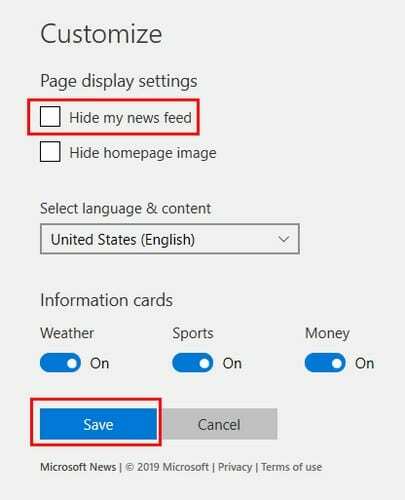
अब से आप अपने प्रारंभ पृष्ठ पर समाचार लेख नहीं देखेंगे, लेकिन जब भी आप कोई नया टैब खोलेंगे तो आप उन्हें देखेंगे। कहानियों को नए टैब से दूर करने के लिए, आपको एक और समायोजन करने की आवश्यकता होगी। दुर्भाग्य से, जब लेखों को छिपाने की बात आती है तो प्रारंभ पृष्ठ और नए टैब की अलग-अलग सेटिंग्स होती हैं।
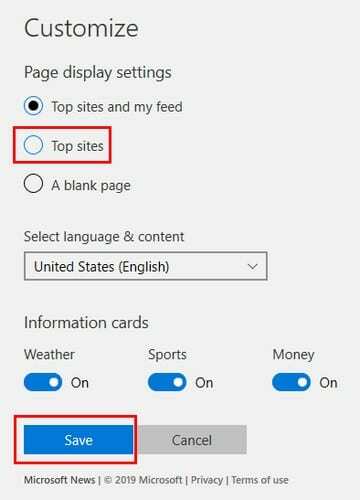
एक नया टैब खोलें और कॉग व्हील पर क्लिक करें जैसा आपने पहले किया था। जब नई विंडो दिखाई दे, तो टॉपसाइट्स विकल्प (दूसरा एक नीचे) पर क्लिक करें और नीचे नीले रंग के सेव बटन पर क्लिक करें। यही है, हर बार जब आप प्रारंभ पृष्ठ को देखते हैं या एक नया टैब खोलते हैं, तो आपको उन लेखों को नहीं देखना पड़ेगा।
याद रखें, इन सेटिंग्स को हर विंडोज अपडेट के साथ मिटा दिया जाएगा, इसलिए जब आप एक प्राप्त करते हैं, तो आपको पहले बताए गए चरणों को दोहराने की आवश्यकता होगी।
निष्कर्ष
एज ब्राउजर के बारे में कई अच्छी चीजों में से एक यह है कि यह चीजों को सरल रखता है। जैसा कि आप देख सकते हैं, उन लेखों से छुटकारा पाना कुछ ही क्लिक दूर है। वे लेख इतना परेशान क्यों करते हैं? नीचे दी गई टिप्पणियों में अपने विचार मेरे साथ साझा करें।